Cómo corregir el error de impresora 0x000003e3 en Windows 10
Actualizado 2023 de enero: Deje de recibir mensajes de error y ralentice su sistema con nuestra herramienta de optimización. Consíguelo ahora en - > este enlace
- Descargue e instale la herramienta de reparación aquí.
- Deja que escanee tu computadora.
- La herramienta entonces repara tu computadora.
La mayoría de ustedes usa impresoras en sus oficinas y lugares de trabajo. Pero a veces los usuarios obtienen varios errores que no permiten que los usuarios se conecten o usen las impresoras. Algunos de los usuarios han informado que enfrentan el error 0x000003e3 al conectarlo con Windows 10.
Entonces, si se enfrenta a estos errores, le proporcionamos algunas de las mejores configuraciones para solucionar este problema. La mayoría de los usuarios han aplicado esta configuración en su PC y eliminan el error 0x000003e3 con facilidad.
Métodos para corregir 0x000003e3
Le mostraremos los métodos que funcionan para la mayoría de los usuarios. Así que siga los pasos de los métodos y solucione el error 0x000003e3 para siempre.
1. Examine si el servicio de cola de impresión está habilitado
Muchos de los usuarios han sugerido que al reiniciar Print Spooler han resuelto el error 0x000003e3. Para hacerlo, siga los pasos a continuación que se mencionan a continuación.
Notas importantes:
Ahora puede prevenir los problemas del PC utilizando esta herramienta, como la protección contra la pérdida de archivos y el malware. Además, es una excelente manera de optimizar su ordenador para obtener el máximo rendimiento. El programa corrige los errores más comunes que pueden ocurrir en los sistemas Windows con facilidad - no hay necesidad de horas de solución de problemas cuando se tiene la solución perfecta a su alcance:
- Paso 1: Descargar la herramienta de reparación y optimización de PC (Windows 11, 10, 8, 7, XP, Vista - Microsoft Gold Certified).
- Paso 2: Haga clic en "Start Scan" para encontrar los problemas del registro de Windows que podrían estar causando problemas en el PC.
- Paso 3: Haga clic en "Reparar todo" para solucionar todos los problemas.
- Primero, presione las teclas Windows+R del teclado. Esto abrirá Run Box.
- Ahora escriba services.msc en la sección de búsqueda y haga clic en la opción Aceptar .
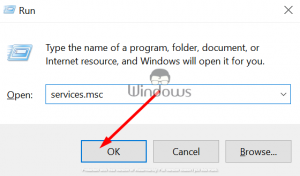
- Se abrirá una nueva ventana. Desplácese hacia abajo y haga doble clic en Print Spooler para abrir su ventana de propiedades.
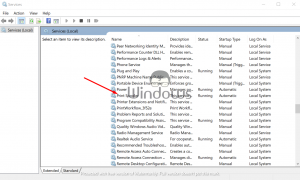
- Luego, seleccione Automático en el menú desplegable Tipo de inicio.
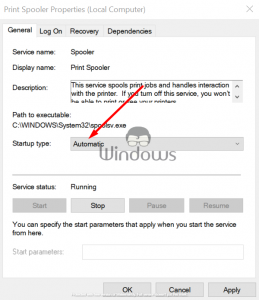
- Si el servicio no se está ejecutando, haga clic en el botón Iniciar.
- Luego, seleccione la opción Aplicar y haga clic en Aceptar para salir de la ventana.
2. Seleccione Firewall para compartir archivos e impresoras
A veces, el Firewall de Windows Defender bloquea su conexión con la impresora. Entonces, para resolver este problema, debe realizar la siguiente configuración.
- Para solucionarlo, vaya al cuadro de búsqueda de Windows.
- Ahora escriba la palabra clave Firewall de Windows Defender allí.

- Luego, haga clic en Firewall de Windows Defender para abrir el Panel de control desde la parte superior.
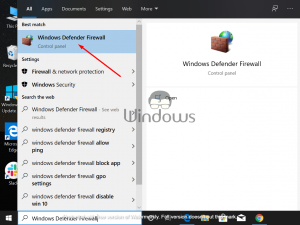
- Después de eso, haga clic en Permitir una aplicación o función a través del Firewall de Windows Defender en el lado izquierdo de la ventana.
+6 o más
- Ahora haga clic en la opción Cambiar configuración .
+7 o más
- Luego, haga clic en todas las casillas de verificación para Compartir archivos e impresoras.
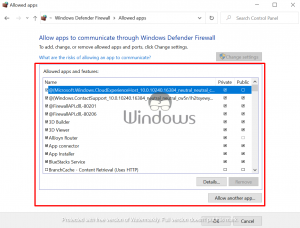
- Por último, presione el botón Aceptar para confirmar la configuración.
3. Configure el nuevo puerto local
A veces, los usuarios necesitan configurar un nuevo pert local para resolver el error 0x000003e3. Para hacerlo, debe seguir las instrucciones que se mencionan cuidadosamente a continuación.
- Presione las teclas Windows+R para abrir el cuadro Ejecutar búsqueda.
- Luego, ingrese control/nombre Microsoft.DevicesAndPrinters en la sección de búsqueda y haga clic en el botón Aceptar .
+9 o más
- En la parte superior verá la opción Agregar una impresora, haga clic en ella.

- Si la ventana Agregar un dispositivo no muestra la impresora requerida, haga clic en La impresora que deseo no está en la lista para abrir las opciones que se muestran directamente a continuación.

- Desde allí, seleccione la opción Agregar una impresora local o una impresora de red con configuración manual .

- Ahora presione el botón Siguiente . Esto abrirá una nueva ventana.

- Luego, seleccione el botón de opción Crear un puerto nuevo .
- Ahora haga clic en la opción Puerto TCP/IP estándar en el menú desplegable Tipo de puerto.
- Luego, haga clic en el botón Siguiente .
- Ahora ingrese la dirección IP de la PC para la cual está instalada la impresora de red compartida en el cuadro de texto Nombre de host.

- Después de eso, seleccione la opción Siguiente .
- Haga clic en el modelo de impresora requerido para instalar el controlador y presione el botón Siguiente .
- Por último, seleccione las opciones Aceptar para Finalizar .
4. Copie mscms.dll a la carpeta de instalación del controlador
Los usuarios también pueden corregir el error 0x000003e3 copiando el archivo DLL mscms en el controlador de Windows.carpeta de instalación.
- Para hacerlo, presione las teclas Windows+E para abrir el Explorador de archivos.
- Ahora ingrese mscms en el cuadro de búsqueda para encontrar el archivo mscms.dll.
- Ahora, haga clic con el botón derecho en el archivo mscms.dll y seleccione la opción Copiar .
- Los usuarios con Windows de 64 bits deberán abrir esta ruta: C: windowssystem32spooldriversx643. Los usuarios con plataformas Windows de 32 bits deben abrir esta carpeta: C: windowssystem32spooldriversw32x863.
- Después de eso, haga clic con el botón derecho en un espacio vacío con la carpeta 3 y luego seleccione Pegar .
- Ahora cierre el Explorador de archivos y reinicie Windows.
Estos son algunos de los mejores métodos para corregir el error de impresora 0x000003e3. Siga los pasos de los métodos y elimine el problema.
Hemos mostrado las soluciones sobre cómo corregir el error de impresora 0x000003e3 en Windows 10. Si tiene alguna pregunta o desea dar sugerencias, deje un comentario en la sección de comentarios a continuación.

